問題を特定するためのパフォーマンス容量カウンタグラフの表示
 変更を提案
変更を提案


[パフォーマンスエクスプローラ]ページで、ノードおよびアグリゲートの使用済みパフォーマンス容量グラフを表示できます。選択したノードとアグリゲートの特定の期間にわたる詳細なパフォーマンス容量データを確認できます。
標準のカウンタグラフには、選択したノードまたはアグリゲートの使用済みパフォーマンス容量の値が表示されます。内訳カウンタグラフには、ルートオブジェクトのパフォーマンス容量の値の合計が、ユーザプロトコルとバックグラウンドのシステムプロセスに分けて表示されます。また、空きパフォーマンス容量も表示されます。

|
システムとデータの管理に関連する一部のバックグラウンドアクティビティはユーザワークロードとして識別され、ユーザプロトコルに分類されるため、プロセスの実行時にユーザプロトコルの割合が人為的に高く表示されることがあります。通常、これらのプロセスは、クラスタの使用率が低い午前0時頃に実行されます。ユーザプロトコルアクティビティが午前0時頃に急増している場合は、その時点でクラスタバックアップジョブまたはその他のバックグラウンドアクティビティが実行されるように設定されているかどうかを確認してください。 |
-
ノードまたはアグリゲートのランディング * ページから * エクスプローラ * タブを選択します。
-
カウンタグラフ * ペインで、 * グラフの選択 * をクリックし、 * Perf を選択します。Capacity Used * チャート。
-
グラフが表示されるまで下にスクロールします。
標準グラフには、最適な範囲内のオブジェクト(黄色)、利用率の低いオブジェクト(緑)、利用率の高いオブジェクト(赤)が表示されます。内訳グラフには、ルートオブジェクトのパフォーマンス容量の詳細が表示されます。
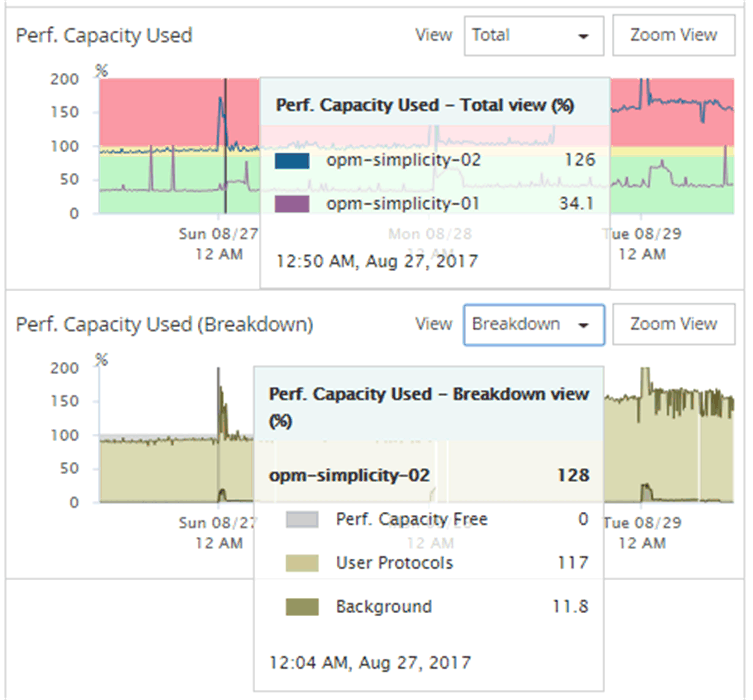
-
いずれかのグラフをフルサイズで表示する場合は、 * ズームビュー * をクリックします。
このようにして、複数のカウンタグラフを別 々 のウィンドウで開き、同じ期間の使用済みパフォーマンス容量の値とIOPSまたはMBpsの値を比較できます。


